Mac'te Boş Çöp Kutusu Nasıl Zorlanır
Mac'inizdeki (Mac)Çöp Kutusu'ndaki(Trash) tüm dosyalardan kurtulma konusunda sorun yaşıyorsanız , bu Mac dosyalarında Çöp Kutusu'nu(Trash) boşaltmaya zorlamak isteyeceksiniz . Mac makinenizde boş bir Çöp Kutusu(Trash) uygulamasına sahip olmanızı sağlayarak dosyaları silinmeye zorlar .
Mac'te (Mac)Çöp Kutusunun boşalmamasına(Trash) neden olabilecek çeşitli faktörler vardır . Belki dosyalarınız kilitlidir(your files are locked) ve bu yaptığınız şeyi yapmanızı engelliyor. Veya Çöp Kutusundaki dosyalarla ilgili, Çöp Kutusunu (Trash)boşaltma(Trash) görevinin tamamının yürütülmesini engelleyen başka sorunlar olabilir.

Ne olursa olsun, makinenizde sorunu çözmenin birkaç yolu vardır. En basitinden başlayabilir ve sizin için uygun olan yöntemi bulana kadar daha karmaşık olanlarla devam edebilirsiniz.
Dosyayı Kullanan Uygulamadan Çıkın(Quit The App That Was Using The File)
Mac'inizdeki Çöp Kutusu'nu boşaltamamanızın (Trash)nedenlerinden(Mac) biri , oradaki dosyalardan birinin makinenizdeki bir uygulama tarafından kullanılmasıdır. Önce dosyayı kullanan uygulamayı kapatmanız gerekecek ve ardından (close the app that uses the file)Çöp Kutusu'nu(Trash) temizleyebileceksiniz .
- Herhangi bir ekrandayken Command + Option + Esc klavye kısayoluna basın.

- Mac'inizde(Mac) şu anda açık olan uygulamaları listeleyen bir kutu görünecektir . Çöp Kutusu(Trash) dosyanızı kullandığını düşündüğünüze tıklayın(Click) ve ardından Çıkmaya Zorla(Force Quit) düğmesine basın.

Uygulama kapatıldıktan sonra Çöp Kutusu'nu(Trash) boşaltabilirsiniz .
Mac'te Çöp Kutusunu Boşaltmaya Zorlamak için Yeniden Başlatın(Restart To Force Empty Trash on Mac)
Sorunu çözmeye çalışabileceğiniz basit çözümlerden biri, Mac'inizi(Mac) yeniden başlatmaktır . Bunu yapmanızın önerilmesinin nedeni, makinenizi yeniden başlatmanın tüm uygulamaları kapatması ve RAM içeriğini temizlemesidir .
Bu öğelerden herhangi biri Çöp Kutusunun boşaltılmasını engelliyorsa, Mac'inizi(Mac) yeniden başlatmak sorunu sizin için çözmelidir. Ayrıca, yapması kolay ve hızlıdır ve makinenize zarar vermez.
- (Click)Sol üst köşedeki Apple logosuna tıklayın ve (Apple)Yeniden Başlat'ı(Restart) seçin .
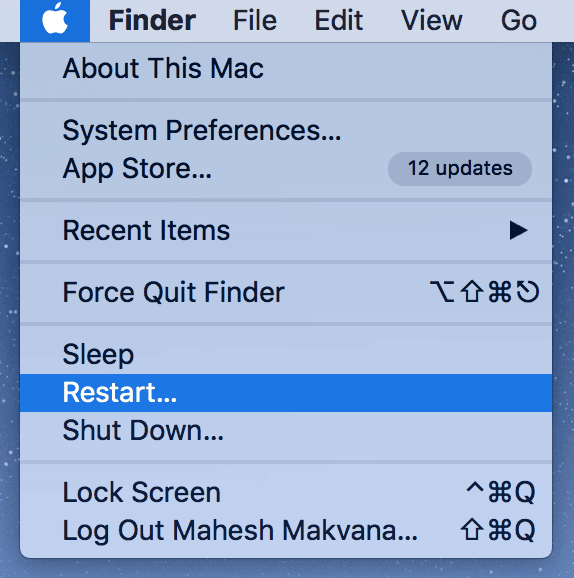
- Mac yeniden başladığında , Çöp Kutusuna sağ tıklayın ve Çöp Kutusunu (Trash)Boşalt(Empty Trash) öğesini seçin .

Güvenli Modu Kullanarak Mac'te Çöp Kutusunu Boşaltmaya Zorlayın(Force Empty Trash on Mac Using The Safe Mode)
Mac OS X Çöp Kutusu(Mac OS X Trash) simgenizi hâlâ boşaltamıyorsanız, Çöp Kutusu'nun temizlenmesini engelleyen bir başlangıç uygulaması olabilir. Uygulama her yeniden başlatmada başlatılır ve bu nedenle Mac'inizi(Mac) yeniden başlatmanız da sorunu çözmenize yardımcı olmaz.
Bu durumda en iyi seçeneğiniz Mac güvenli modunu kullanmaktır. Yalnızca önyükleme için gerekli dosyaları yükler.
- Mac'inizi yeniden başlatın ve açılırken Shift tuşunu basılı tutun.(Shift)

- (Empty)Çöp Kutusunu(Trash) normalde yaptığınız gibi boşaltın .
Çöp Kutusunu Boşaltmadan Önce Dosyaların Kilidini Açın(Unlock Files Before Emptying The Trash)
Belirli(Certain) kilitli dosyalar , Mac'inizde (Mac)Çöp Kutusu'nu(Trash) boşaltmaya zorlama prosedürüyle ilgili sorunlara neden olabilir . Bu dosyalar kilitli olduğundan, Çöp Kutusu'nu(Trash) boşalttığınızda bunları kaldırabilmeniz için önce kilitlerinin açılması gerekir .
(Locking and unlocking)Mac'te dosyaları (Mac)kilitlemek ve kilidini açmak aslında oldukça kolaydır ve bunu aşağıdaki gibi yapabilirsiniz.
- (Right-click)Kilitli dosyaya sağ tıklayın ve Bilgi Al(Get Info) öğesini seçin .

- Kilitli(Locked) yazan kutunun işaretini kaldırın , dosyanın kilidi açılacaktır.

- (Empty)Çöp Kutusunu normalde yaptığınız gibi (Trash)boşaltın ve sorunsuz çalışacaktır.
Çöp Kutusundaki Sorunlu Dosyaları Tek Tek Silin(Delete The Problematic Files Individually In The Trash)
Tek bir veya birkaç dosya, Çöp Kutusu'nuzun(Trash) tamamının boşalmamasına neden olabilir . Sizde de durum buysa, sorunlu olduğunu düşündüğünüz dosyaları bulup önce tek tek kaldırmak isteyebilirsiniz.
Bu yapıldıktan sonra, devam edebilir ve tüm Çöp Kutusunu bir kerede boşaltabilirsiniz.
- Açmak için Çöp Kutusu(Trash) simgesine tıklayın .
- Sorunlu olduğunu düşündüğünüz dosyayı bulun, üzerine sağ tıklayın ve Hemen Sil(Delete Immediately) öğesini seçin .

- Sorununuz çözülene kadar yapın.
Terminal Kullanarak Mac'te Çöp Kutusunu Boşaltmaya Zorlayın(Force Empty Trash on Mac Using Terminal)
Grafik kullanıcı arabirimlerinin sıklıkla başarısız olduğu durumlarda, Terminal çalışır ve işi sizin yerinize yapar. Çöp Kutusu'nu(Trash) da boşaltmak için bu komut satırı uygulamasını kullanabilirsiniz . Araçta kullanabileceğiniz , Mac'inizdeki (Mac)Çöp Kutusu'nda(Trash) bulunan tüm dosyaları temizleyen bir komut var .
- Mac'inizdeki Launchpad'den Terminal'i(Terminal) başlatın .

- Aşağıdaki komutu yazın ve Enter'a basın(Enter) .
sudo rm -rf ~/.Trash

- Bu bir sudo komutu olduğu için şifrenizi girmeniz istenecektir. Bunu yapın ve devam edin.
Komut yürütüldüğünde, Çöp Kutusu(Trash) boş olacaktır.
Mac'te Çöp Kutusunu Güvenli Bir Şekilde Boşaltın(Securely Empty Trash on Mac)
Mac'te Çöp Kutusunu (Trash)boşaltmaya(Mac) gelince , bunu yapmanın iki yolu var. Normal sağ tıkla ve boşalt seçeneği dışında , Mac'inizde (Mac)Çöp Kutusu'nu(Trash) açtığınızda görünen bir seçeneğiniz daha var .
Çöp Kutusundaki(Trash) tüm dosyaları güvenli bir şekilde silmek(securely erase all the files) için seçeneği kullanabilirsiniz . Çöp Kutusu'nuzu(Trash) boşaltmanızı engelleyen sorunu çözmelidir .
- Mac'inizdeki Çöp Kutusu'nu(Trash) açın .
- En üstteki Finder menüsünü tıklayın ve Güvenli Boş Çöp Kutusu'nu(Secure Empty Trash) seçin .

Mac'te Çöp Kutusunu Boşaltmaya Zorlamak için Üçüncü Taraf Bir Uygulama Kullanın(Use a Third-Party App To Force Empty Trash on Mac)
Çoğu durumda, varsayılan yöntemler sorunu sizin için çözmeli ve Çöp Kutusunu(Trash) boşaltma konusunda sorun yaşamamalısınız . Ancak, bu yöntemlerden herhangi birinin çalışmasını sağlayamadıysanız, bir şey olup olmadığını görmek için üçüncü taraf uygulamalarına bakmak isteyebilirsiniz.
Aslında Trash(Trash) It adında ücretsiz bir uygulama var ! bu , Mac'inizdeki (Mac)Çöp Kutusu'nu(Trash) tek bir tıklamayla boşaltmanıza olanak tanır . Ayrıca, Çöp Kutusu'nu(Trash) hemen boşaltmak istemiyorsanız, Mac'inizdeki(Mac) dosyaları tek tek silmek için de kullanılabilir .
- Çöp Kutusunu İndirin Trash It!Mac'inizdeki uygulama.
- Uygulamayı açın, Çöp Kutusu'nu(Trash) boşaltacaktır .
Hepsi bu kadar.
Related posts
Mac'inizdeki Uygulamalardan Çıkmaya Zorlamanın 5 Yolu
Hızlıca Empty Trash MacOS Using Terminal'da
Windows veya OS X'te bir MAC Adresini Değiştirme veya Sahtekarlık Yapma
OS X'te “Yazıcı için Yazılım Yüklenemiyor” Düzeltmesi
OS X'te Kaydedilmiş Wi-Fi (WPA, WEP) Parolalarını Görüntüleyin
Öğrenilecek En İyi Mac Klavye Kısayolları
Mac'te Line In Audio Girişini kullanın
Mac için En İyi 5 Snipping Tool Alternatifi
2020'de Mac İçin En İyi Uygulamalar
Google Drive'ın Mac'te Senkronize Edilmemesi Nasıl Onarılır
Mac'inizde 32-Bit Uygulamalar Nasıl Bulunur ve Yükseltilir
Mac'inizde Rootkit'ler Nasıl Kontrol Edilir?
Mac'inizdeki Bazı Tuşlar Düzgün Çalışmıyor mu?
OS X'te Şifreli Disk Görüntüsü Nasıl Oluşturulur
Klavye Kısayolları ile Mac OS'de Ekran Görüntüsü Nasıl Alınır
Fare Mac'te Kaybolmaya Devam Ediyor? Denenecek 10 Şey
Yeni Mac'inizi Bir Sonraki Seviyeye Taşıyacak 5 Uygulama
Mac'iniz Donduğunda Mac Klavye Kısayolları
Mac'te Pil Ömrünü Uzatmak için 15 İpucu
Mac Güvenlik Duvarı: Nasıl Etkinleştirilir ve Yapılandırılır
